Как подготовить свой iPhone к обновлению iOS 15
Опубликовано: 2021-09-16Apple недавно завершила свое потоковое мероприятие в Калифорнии, на котором анонсировала ряд устройств, от совершенно новой серии iPhone 13 до Apple Watch Series 7 и двух новых iPad: iPad 9-го поколения и iPad mini. Кроме того, в рамках объявления компания также сообщила дату выпуска своих новейших операционных систем, которые будут установлены на ее iPhone, iPad и Apple Watch в этом году.
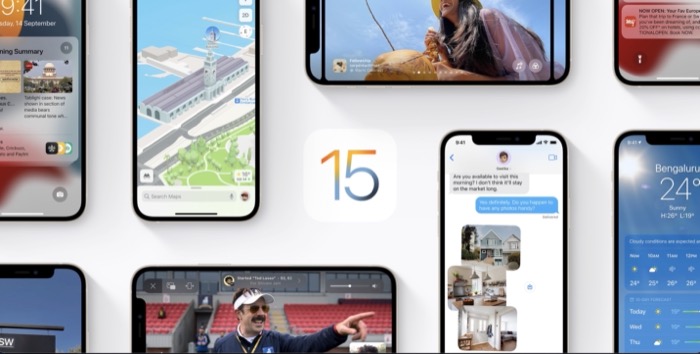
Согласно объявлению, пользователи iPhone получат последнюю версию iOS 15 на своих iPhone 20 сентября. Кроме того, в тот же день предполагается выпуск iPadOS 15 для пользователей iPad и watchOS 8 для владельцев Apple Watch. [ Apple еще не объявила дату выпуска macOS Monterey .]
Если вы являетесь пользователем iPhone и планируете обновить его до iOS 15, вот руководство, которое поможет вам подготовить свой iPhone к обновлению iOS 15.
Оглавление
iOS 15-совместимые устройства

Перво-наперво, прежде чем вы начнете готовить свой iPhone к iOS 15, вы должны определить, совместим ли ваш iPhone с iOS 15. Если вы приобрели свой iPhone пару лет назад, вы можете просмотреть список и двигаться дальше. к руководству ниже. Однако, если ваше устройство немного старше, ознакомьтесь со списком совместимых устройств iOS 15 ниже, чтобы определить его совместимость.
По данным Apple, следующие модели iPhone будут совместимы с iOS 15:
- iPhone 13, iPhone 13 mini, iPhone 13 Pro и iPhone 13 Pro Max
- iPhone 12, iPhone 12 mini, iPhone 12 Pro и iPhone 12 Pro Max
- iPhone 11, 11 Pro, 11 Pro Max
- iPhone XS и XS Max
- айфон хр
- айфон х
- айфон 8, 8 плюс
- айфон 7, 7 плюс
- iPhone 6С, 6С Плюс
- iPhone SE 2020 (2-го поколения)
- iPhone SE (1-го поколения)
- iPod touch (7-го поколения)
Убедившись, что ваш iPhone совместим с iOS 15, следуйте приведенным ниже инструкциям, чтобы подготовить его к работе с iOS 15.
Примечание . Шаги, перечисленные ниже, предназначены для iPhone, которые в настоящее время работают на невзломанной версии iOS. Поэтому, если у вас есть взломанный iPhone и вы хотите сохранить его, вы должны воздержаться от выполнения этих шагов. Однако, если вы не возражаете против потери джейлбрейка, вы можете сначала отменить джейлбрейк своего iPhone, выполнить сброс до заводских настроек, а затем обновиться до последней версии iOS.
Шаги по подготовке вашего iPhone к обновлению iOS 15
1. Очистите хранилище вашего iPhone
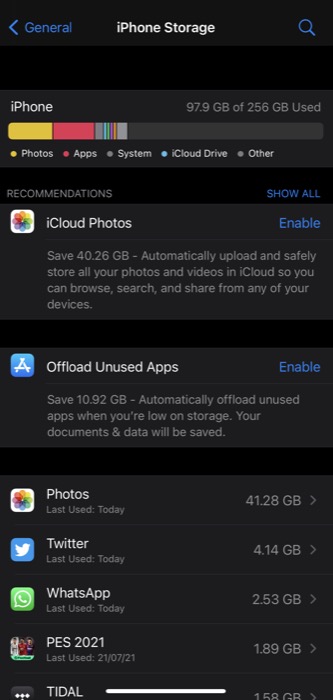
Одна из ситуаций, в которой вы не хотите оказаться, когда обновляете свой iPhone до новой версии iOS, — это когда вы переносите свой беспорядок неиспользуемых приложений и мультимедиа из предыдущего состояния вашего устройства.
Как вы уже догадались, это может занять много места на вашем iPhone, чего вам следует избегать — независимо от конфигурации хранилища вашего устройства. И лучший способ сделать это — избавиться от захламленного хранилища — удалить все неиспользуемые носители и приложения перед обновлением устройства до последней версии.
Так что зайдите в хранилище вашего iPhone (« Настройки»> «Основные»> «Хранилище iPhone ») и просмотрите различные категории мультимедиа, чтобы найти приложения и мультимедиа, которые вам больше не нужны / не нужны, и удалите их со своего iPhone.
2. Организуйте трамплин
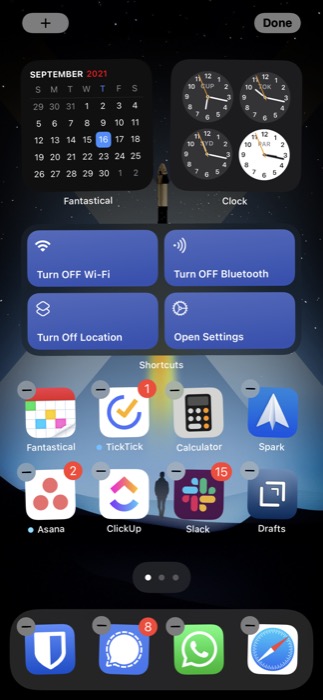
Каждое приложение или виджет, которые вы устанавливаете на свой iPhone, сразу же появляется на главном экране. По мере того, как вы используете свой iPhone с течением времени, это приводит к ситуации, когда вы накапливаете множество приложений и виджетов на нескольких домашних экранах.

Среди этих приложений и виджетов наверняка есть несколько, которые вы вообще не использовали или которые вам больше не нужны. Эти приложения могут не только занимать память вашего iPhone, но и загромождать его домашний экран.
Поэтому, если у вас на iPhone много таких приложений или виджетов, вы должны удалить их перед обновлением до iOS 15. Пока вы это делаете, вы также можете упорядочить оставшиеся приложения на главном экране по своему усмотрению, чтобы упростить поиск. им легче.
3. Сделайте резервную копию вашего iPhone
Получение нового обновления iOS на вашем iPhone всегда волнительно. И впоследствии, в большинстве случаев, некоторые из нас становятся беззаботными и начинают процесс обновления, не делая резервную копию устройства.
Несмотря на то, что обновления iOS в основном проходят без проблем, а процесс проходит довольно гладко, бывают случаи, когда обновление может завершиться сбоем на полпути и привести к потере данных. Следовательно, часто бывает целесообразно сделать полную резервную копию вашего iPhone, прежде чем обновлять его до последней версии программного обеспечения.
Используйте любой из следующих методов для создания резервной копии вашего iPhone.
я. Резервное копирование iPhone с помощью iCloud
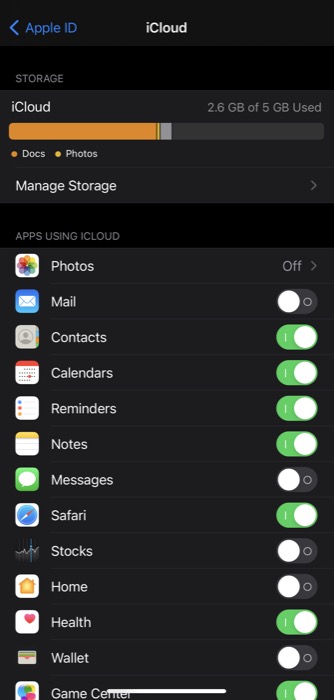
Чтобы создать резервную копию всего содержимого вашего iPhone в iCloud, выполните следующие действия:
- Включите Wi-Fi.
- Откройте «Настройки » и коснитесь своего имени вверху.
- Выберите iCloud .
- Нажмите « Резервное копирование в iCloud » и переключите кнопку рядом с « Резервное копирование в iCloud» .
- Нажмите кнопку « Резервное копирование сейчас» , чтобы начать процесс резервного копирования.
II. Резервное копирование iPhone на Mac
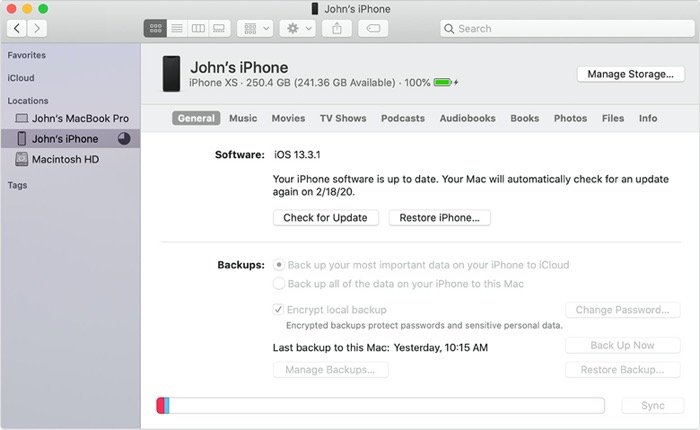
Apple отказалась от поддержки iTunes на Mac. Итак, если вы сейчас хотите что-то сделать на своем устройстве (включая обновление), вы можете сделать это с помощью Finder. Вот как:
- Подключите ваш iPhone к Mac с помощью оригинального кабеля.
- Откройте Искатель. Если появится сообщение, нажмите « Доверять этому компьютеру » и введите пароль.
- Найдите свое устройство в разделе « Местоположения ».
- Нажмите «Создать резервную копию сейчас» .
III. Резервное копирование iPhone в Windows
Если вы используете Windows, единственный способ сделать резервную копию данных вашего iPhone — это использовать iTunes. Чтобы избежать проблем, убедитесь, что вы используете последнюю версию iTunes. После этого выполните следующие действия, чтобы сделать резервную копию вашего iPhone в Windows:
- Подключите ваш iPhone к ПК с помощью кабеля.
- Откройте iTunes и, получив всплывающее окно, выберите « Доверие » и введите пароль вашего устройства.
- Нажмите кнопку « Устройство» и выберите « Сводка ».
- Нажмите « Резервное копирование сейчас» , чтобы начать резервное копирование.
Кроме того, если на вашем iPhone есть такие приложения, как WhatsApp, Signal и т. д., вам также следует сделать резервную копию всех ваших чатов и мультимедиа на случай, если что-то пойдет не так.
4. Держите под рукой свой Apple ID и пароль
Прежде чем приступить к обновлению iPhone до iOS 15, убедитесь, что у вас под рукой есть Apple ID и пароль. Если вы используете менеджер паролей, держите его доступным. Однако, если вы его не используете, убедитесь, что вы помните правильную комбинацию идентификатора и пароля. В случае, если вы не сбросите его, прежде чем приступить к обновлению.
Как загрузить и обновить свой iPhone до iOS 15?
После того, как вы подготовили свой iPhone к обновлению, вы готовы обновить его до iOS 15. Для этого первое, что вам нужно сделать, это подключить iPhone к зарядке. Затем включите его Wi-Fi и перейдите в «Настройки»> «Основные»> «Обновление программного обеспечения» .
Если iOS 15 вышла в вашем регионе, вы должны увидеть ее список на экране обновления. Как только оно станет доступным, ваш iPhone автоматически начнет загрузку обновления, если у вас включена опция « Автоматические обновления ».
Однако, если это не так, вы можете либо включить эту опцию, либо загрузить и установить обновление вручную, нажав кнопку « Загрузить и установить » под обновлением.
Успешное обновление вашего iPhone до iOS 15
Если вы внимательно следовали руководству и все прошло гладко, на вашем iPhone должна быть установлена и запущена iOS 15. Хотя и редко, в случае сбоя OTA-обновления вы можете либо повторить попытку позже, либо попробовать обновить свое устройство с помощью Mac или ПК.
